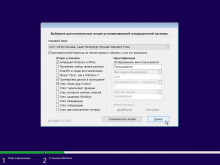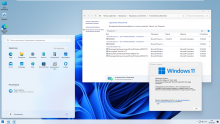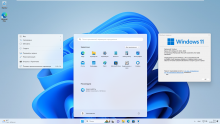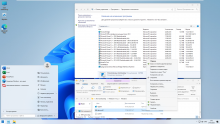Форма входа
Windows 11 22H2 64 бит Ru/En + Microsoft Office
Виндовс 11 Домашняя, Профессиональная и Корпоративная в одном образе. Windows 11 22H2 64 бит на русском и английском – оптимизированные операционные системы с возможность самостоятельной настройки для пользователя. В предзагрузочное меню добавлен лаунчер, в котором можно отключать или удалять многие компоненты. Некоторые изменения можно делать и в ходе запуска ОС. Например, если вы заблокировали в лаунчере Защитник, а затем, все же, решили, что он может пригодиться – найдите в Пуске ярлычок программы, позволяющей его задействовать или вновь заблокировать в любой момент. То же самое касается и обновлений в Пуск добавлена соответствующая утилита. Скачать Windows 11 22H2 64 бит Ru/En + Microsoft Office торрент могут и те, кто считает неудобным Пуск и рабочий стол данных редакций. Добавлена утилита StartAllBack, с помощью которой вы можете установить классический вариант, использующийся в Семерке. Добавлены все версии .Net Framework от 3.5 до 4.8, что обеспечивает совместимость с любым современным или устаревшим софтом. Также автоматически устанавливаются и другие необходимые для работы с компьютером системные библиотеки. Еще один бонус – при сбоях системы в результате вирусной атаки или по другим причинам, вы сможете воспользоваться набором инструментов MSDaRT.
| Версия: | Windows 11 22H2 (x64) 16in1 +/- Office 2021 by Eagle123 (06.2023) [Ru/En] | 12.88 Kb
Загрузок: 54
|
| Разработчик: | Microsoft | |
| Разрядность: | 64 бит | |
| Активация: | Присутствует | |
| Язык: | русский, английский | |
| Размер: | 4.76 Гб | |
Системные требования:
64-разрядный (x64) двухъядерный процессор с тактовой частотой 1 гигагерц (ГГц) или выше;
4 ГБ оперативной памяти (ОЗУ);
64 ГБ пространства на жестком диске (установленная система занимает от 8,02ГБ до 23,3ГБ);
графическое устройство DirectX 12 с драйвером WDDM версии 2.0 или выше
проверка ОЗУ, TPM 2.0, UEFI и Secure Boot (искусственное ограничение установки на старые ПК) отключена
Скриншоты
Описание:
Windows 11 v22H2 22621.1848, включающая в себя 4 русских и 4 английских редакции x64, с обновлениями по 06.2023, дополнительными системными библиотеками (C++ Redistributable Package), с возможностью выбора опций установки и наличием MSDaRT. А также инсталляции Windows c уже предустановленным (или без - по выбору) Word, Excel, PowerPoint, Access, Publisher, Outlook и OneNote.
Преимущества сборки:
- Автоактивация
- Обновления по 06.2023
- Выбор опций установки
- MsDART в среде восстановления Windows
- Выбор опций установки
- Расширенный пакет драйверов (подробнее в "Некоторые особенности сборки")
- Меню "Пуск" как в Windows 7 (StartAllBack) (опционально)
- Word, Excel, PowerPoint, Access, Publisher, Outlook и OneNote (опционально)
- Проверка ОЗУ, TPM 2.0, UEFI и Secure Boot (искусственное ограничение установки на старые ПК) отключена
- Удалена часть UWP-приложений и OneDrive
- Вкл/Выкл обновлений Windows через ярлык в меню "Пуск"
- Вкл/Выкл Защитника Windows через ярлык в меню "Пуск"
- Microsoft Visual C++ Redistributable Package 2005-2008-2010-2012-2013-2015-2022
- .NET Framework 3.5 и 4.8
- DirectX 9.0c
- RuntimePack 20.3.3 Lite
- Запись на флешку с автоматической проверкой контрольных сумм
Список редакций:
- Windows 11 Домашняя для одного языка x64 (64-разрядная) Русская
- Windows 11 Домашняя x64 (64-разрядная) Русская
- Windows 11 Профессиональная x64 (64-разрядная) Русская
- Windows 11 Корпоративная x64 (64-разрядная) Русская
- Windows 11 Home Single Language x64 (64-bit) English
- Windows 11 Home x64 (64-bit) English
- Windows 11 Professional x64 (64-bit) English
- Windows 11 Enterprise x64 (64-bit) English
StartAllBack в составе (галочка "Меню "Пуск" как в Windows 7" в установщике Windows) позволяет:
- вернуть кнопку "Пуск" в левый угол панели задач
- вернуть возможность перетаскивания файла на ярлык запущенной программы на панели задач
- вернуть возможность закреплять ярлыки на панели задач перетаскиванием
- вернуть расширенный стиль контекстного меню, вызываемого правой кнопкой мыши
- вернуть строку инструментов в проводнике, как в Windows 7 и 10
- вернуть интерфейс меню "Пуск" как в Windows 7
- и многое другое доступно в настройках StartAllBack.
Удалено:
Кортана,
Центр отзывов,
Твой телефон,
Skype,
Paint 3D (обычный Paint к нему не относится и оставлен в системе),
Средство 3D-просмотра,
OneNote,
Power Automate,
To Do,
OneDrive.
При необходимости, удаленные приложения можно скачать в Microsoft Store.
Процедура лечения:
Во время установки Windows доступна галочка "Активация Windows".
Независимо от состояния галочки "Активация Windows" - если будет найден лицензионный ключ Windows 8, 10 или 11 "вшитый в BIOS" и он подойдет к устанавливаемой редакции Windows, то он и будет использован для активации. Для полной активации, необходимо подключиться к интернету. "Вшитый" в BIOS ключ от Windows 8, возможно автоматически НЕ перенесется в Windows 11 - в этом случае необходимо вручную посмотреть ключ, например, в программе "ProduKey", или сразу после установки в файле "C:\Windows\Setup\Scripts\Activation\MSDM Key\BIOSKEY.txt". Затем этот ключ можно ввести вручную в "Параметры\Обновления и безопасность\Активация".
При установленной галочке "Активация Windows" и если не найден ключ "вшитый в BIOS" или он не подошел к устанавливаемой редакции, то будут задействованы альтернативные методы активации. В случае успешной активации, Windows будет активирован с помощью "W10 Digital Activation Program", а Microsoft Office c помощью "AAct", а также в планировщике заданий будет создана задача для переактивации Microsoft Office каждые 10 дней и будет создан ярлык активатора в меню "Пуск".
Если нижеперечисленные папки есть у вас на компьютере, то настоятельно рекомендуется добавить их в исключения вашему антивирусу:
"C:\ProgramData\KMSAutoS"
"C:\Windows\AAct_Tools"
В Windows Defender эти исключения уже внесены.
Что делать, если автоматическая активация Windows 11 не сработала или слетела? И в БИОС не "вшит" лицензионный ключ?
1 вариант. Можно активировать Windows вручную, нажав кнопку "Активировать Windows 10", запустив с флешки или из смонтированного ISO-образа файл "JINN\WinSetup\OEM\10_$OEM$\$$\Setup\Scripts\Activation\W10DigitalActivation.exe".
2 вариант. Можно активировать Windows вручную, скопировав на жесткий диск файл из смонтированного ISO-образа "JINN\WinSetup\OEM\$OEM$\$$\Setup\Scripts\Activation\AAct\AAct_x64.exe" и запустив его (запускать напрямую из ISO-образа не следует!). Затем нажав кнопку "Активировать Windows" подождать, после завершения активации нажать в левом нижнем углу значек шестеренки, поставить галочку у "Создать задачу для активации Windows" и нажать "Применить". Если Вы будете устанавливать какой-то свой антивирус, то обязательно внести в исключения папку "C:\Windows\AAct_Tools".
Если при использовании AAct, по какой-то причине выскакивают ошибки в процессе активации, то нажмите в левом нижнем углу значек шестеренки и выберите другой метод активации, например "Hook" и повторите активацию.
Что делать, если автоматическая активация Office не сработала или слетела?
Можно активировать Office вручную,скопировав на жесткий диск файл из смонтированного ISO-образа "JINN\WinSetup\OEM\$OEM$\$$\Setup\Scripts\Activation\AAct\AAct_x64.exe" и запустив его (запускать напрямую из ISO-образа не следует!). Затем нажать в левом нижнем углу значек шестеренки и в разделе "Office ключи", нажать кнопку "Установить GVLK ключ" и подождать.
Затем в левой части программы нажать кнопку "Активировать Office" и подождать. После завершения активации нажать в левом нижнем углу значек шестеренки, поставить галочку у "Создать задачу для активации Office" и нажать "Применить". Если Вы будете устанавливать какой-то свой антивирус, то обязательно внести в исключения папку "C:\Windows\AAct_Tools".
Если при использовании AAct, по какой-то причине выскакивают ошибки в процессе активации, то нажмите в левом нижнем углу значек шестеренки и выберите другой метод активации, например "Hook" и повторите активацию.
Почему реагируют антивирусы?
Антивирусы примитивны в части эвристики, хотя мнят себя венцом разумности. Многие программы в сборке используют прямой доступ к ресурсам ОС, упакованы upx-ом или/и написаны на AutoIt, поэтому многие антивирусы считают это подозрительным и записывают программу в "потенциально (Gen) опасную".
Так что это ваш выбор - доверять сборке или своему антивирусу.
Контрольные суммы:
Windows 11 22H2 (x64) 16in1 +- Office 2021 by Eagle123 (06.2023).iso
CRC32: FBC18313
MD5: E681FFE7031238B0430832954635E94E
SHA-1: AFB08E4F4F85A3635F3E091A6685ECF56C18C962
64-разрядный (x64) двухъядерный процессор с тактовой частотой 1 гигагерц (ГГц) или выше;
4 ГБ оперативной памяти (ОЗУ);
64 ГБ пространства на жестком диске (установленная система занимает от 8,02ГБ до 23,3ГБ);
графическое устройство DirectX 12 с драйвером WDDM версии 2.0 или выше
проверка ОЗУ, TPM 2.0, UEFI и Secure Boot (искусственное ограничение установки на старые ПК) отключена
Скриншоты
Описание:
Windows 11 v22H2 22621.1848, включающая в себя 4 русских и 4 английских редакции x64, с обновлениями по 06.2023, дополнительными системными библиотеками (C++ Redistributable Package), с возможностью выбора опций установки и наличием MSDaRT. А также инсталляции Windows c уже предустановленным (или без - по выбору) Word, Excel, PowerPoint, Access, Publisher, Outlook и OneNote.
Преимущества сборки:
- Автоактивация
- Обновления по 06.2023
- Выбор опций установки
- MsDART в среде восстановления Windows
- Выбор опций установки
- Расширенный пакет драйверов (подробнее в "Некоторые особенности сборки")
- Меню "Пуск" как в Windows 7 (StartAllBack) (опционально)
- Word, Excel, PowerPoint, Access, Publisher, Outlook и OneNote (опционально)
- Проверка ОЗУ, TPM 2.0, UEFI и Secure Boot (искусственное ограничение установки на старые ПК) отключена
- Удалена часть UWP-приложений и OneDrive
- Вкл/Выкл обновлений Windows через ярлык в меню "Пуск"
- Вкл/Выкл Защитника Windows через ярлык в меню "Пуск"
- Microsoft Visual C++ Redistributable Package 2005-2008-2010-2012-2013-2015-2022
- .NET Framework 3.5 и 4.8
- DirectX 9.0c
- RuntimePack 20.3.3 Lite
- Запись на флешку с автоматической проверкой контрольных сумм
Список редакций:
- Windows 11 Домашняя для одного языка x64 (64-разрядная) Русская
- Windows 11 Домашняя x64 (64-разрядная) Русская
- Windows 11 Профессиональная x64 (64-разрядная) Русская
- Windows 11 Корпоративная x64 (64-разрядная) Русская
- Windows 11 Home Single Language x64 (64-bit) English
- Windows 11 Home x64 (64-bit) English
- Windows 11 Professional x64 (64-bit) English
- Windows 11 Enterprise x64 (64-bit) English
StartAllBack в составе (галочка "Меню "Пуск" как в Windows 7" в установщике Windows) позволяет:
- вернуть кнопку "Пуск" в левый угол панели задач
- вернуть возможность перетаскивания файла на ярлык запущенной программы на панели задач
- вернуть возможность закреплять ярлыки на панели задач перетаскиванием
- вернуть расширенный стиль контекстного меню, вызываемого правой кнопкой мыши
- вернуть строку инструментов в проводнике, как в Windows 7 и 10
- вернуть интерфейс меню "Пуск" как в Windows 7
- и многое другое доступно в настройках StartAllBack.
Удалено:
Кортана,
Центр отзывов,
Твой телефон,
Skype,
Paint 3D (обычный Paint к нему не относится и оставлен в системе),
Средство 3D-просмотра,
OneNote,
Power Automate,
To Do,
OneDrive.
При необходимости, удаленные приложения можно скачать в Microsoft Store.
Процедура лечения:
Во время установки Windows доступна галочка "Активация Windows".
Независимо от состояния галочки "Активация Windows" - если будет найден лицензионный ключ Windows 8, 10 или 11 "вшитый в BIOS" и он подойдет к устанавливаемой редакции Windows, то он и будет использован для активации. Для полной активации, необходимо подключиться к интернету. "Вшитый" в BIOS ключ от Windows 8, возможно автоматически НЕ перенесется в Windows 11 - в этом случае необходимо вручную посмотреть ключ, например, в программе "ProduKey", или сразу после установки в файле "C:\Windows\Setup\Scripts\Activation\MSDM Key\BIOSKEY.txt". Затем этот ключ можно ввести вручную в "Параметры\Обновления и безопасность\Активация".
При установленной галочке "Активация Windows" и если не найден ключ "вшитый в BIOS" или он не подошел к устанавливаемой редакции, то будут задействованы альтернативные методы активации. В случае успешной активации, Windows будет активирован с помощью "W10 Digital Activation Program", а Microsoft Office c помощью "AAct", а также в планировщике заданий будет создана задача для переактивации Microsoft Office каждые 10 дней и будет создан ярлык активатора в меню "Пуск".
Если нижеперечисленные папки есть у вас на компьютере, то настоятельно рекомендуется добавить их в исключения вашему антивирусу:
"C:\ProgramData\KMSAutoS"
"C:\Windows\AAct_Tools"
В Windows Defender эти исключения уже внесены.
Что делать, если автоматическая активация Windows 11 не сработала или слетела? И в БИОС не "вшит" лицензионный ключ?
1 вариант. Можно активировать Windows вручную, нажав кнопку "Активировать Windows 10", запустив с флешки или из смонтированного ISO-образа файл "JINN\WinSetup\OEM\10_$OEM$\$$\Setup\Scripts\Activation\W10DigitalActivation.exe".
2 вариант. Можно активировать Windows вручную, скопировав на жесткий диск файл из смонтированного ISO-образа "JINN\WinSetup\OEM\$OEM$\$$\Setup\Scripts\Activation\AAct\AAct_x64.exe" и запустив его (запускать напрямую из ISO-образа не следует!). Затем нажав кнопку "Активировать Windows" подождать, после завершения активации нажать в левом нижнем углу значек шестеренки, поставить галочку у "Создать задачу для активации Windows" и нажать "Применить". Если Вы будете устанавливать какой-то свой антивирус, то обязательно внести в исключения папку "C:\Windows\AAct_Tools".
Если при использовании AAct, по какой-то причине выскакивают ошибки в процессе активации, то нажмите в левом нижнем углу значек шестеренки и выберите другой метод активации, например "Hook" и повторите активацию.
Что делать, если автоматическая активация Office не сработала или слетела?
Можно активировать Office вручную,скопировав на жесткий диск файл из смонтированного ISO-образа "JINN\WinSetup\OEM\$OEM$\$$\Setup\Scripts\Activation\AAct\AAct_x64.exe" и запустив его (запускать напрямую из ISO-образа не следует!). Затем нажать в левом нижнем углу значек шестеренки и в разделе "Office ключи", нажать кнопку "Установить GVLK ключ" и подождать.
Затем в левой части программы нажать кнопку "Активировать Office" и подождать. После завершения активации нажать в левом нижнем углу значек шестеренки, поставить галочку у "Создать задачу для активации Office" и нажать "Применить". Если Вы будете устанавливать какой-то свой антивирус, то обязательно внести в исключения папку "C:\Windows\AAct_Tools".
Если при использовании AAct, по какой-то причине выскакивают ошибки в процессе активации, то нажмите в левом нижнем углу значек шестеренки и выберите другой метод активации, например "Hook" и повторите активацию.
Почему реагируют антивирусы?
Антивирусы примитивны в части эвристики, хотя мнят себя венцом разумности. Многие программы в сборке используют прямой доступ к ресурсам ОС, упакованы upx-ом или/и написаны на AutoIt, поэтому многие антивирусы считают это подозрительным и записывают программу в "потенциально (Gen) опасную".
Так что это ваш выбор - доверять сборке или своему антивирусу.
Контрольные суммы:
Windows 11 22H2 (x64) 16in1 +- Office 2021 by Eagle123 (06.2023).iso
CRC32: FBC18313
MD5: E681FFE7031238B0430832954635E94E
SHA-1: AFB08E4F4F85A3635F3E091A6685ECF56C18C962
Уважаемые пользователи!
Не забывайте оставаться на раздаче после того, как скачали торрент! Помогите скачать и другим - поддержите свободный обмен!